win10電腦系統在線重裝步驟圖解
 2020/02/26
2020/02/26
 849
849

你知道怎么在線重裝win10系統嗎?知道具體的重裝步驟嗎?估計在線一鍵重裝這種方式是很多小伙伴重裝系統的第一選擇,對電腦小白都特別友好。現在小編就給從來沒有重裝過系統的小伙伴詳細講解一下如何一鍵重裝win10系統。
一鍵重裝win10系統步驟圖解:
1.提前關閉殺毒軟件后選擇“重裝系統”進入。等黑鯊自動檢測當前電腦的系統信息后點擊“下一步”。
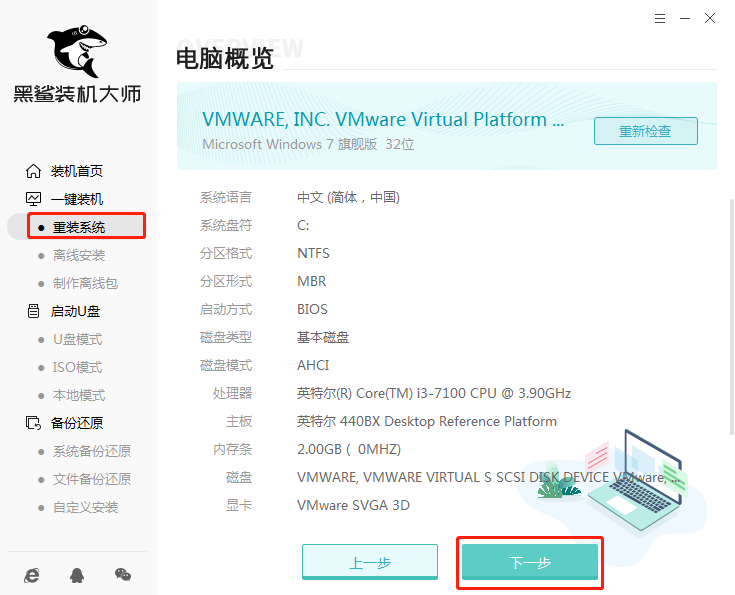
2.選擇自己需要安裝的win10系統后點擊“下一步”繼續操作。
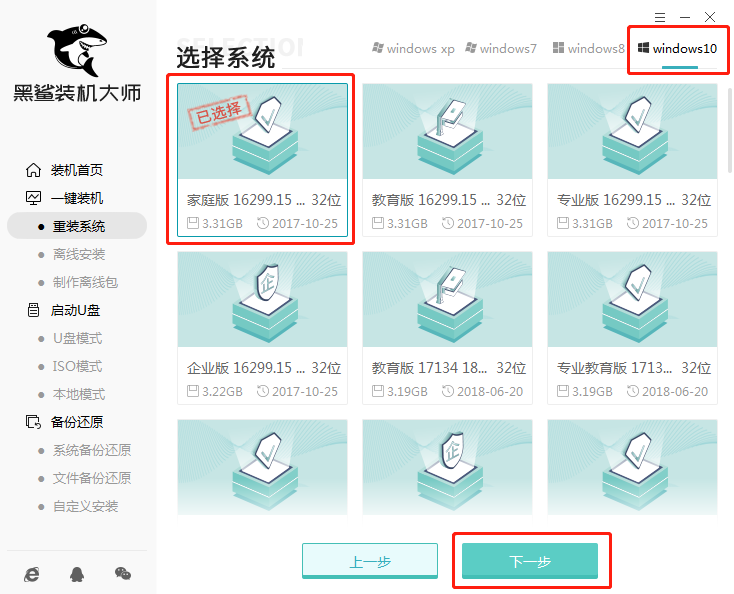
3.開始勾選軟件和重要文件進行備份后點擊“開始安裝”。(因為重裝系統會格式化系統盤)
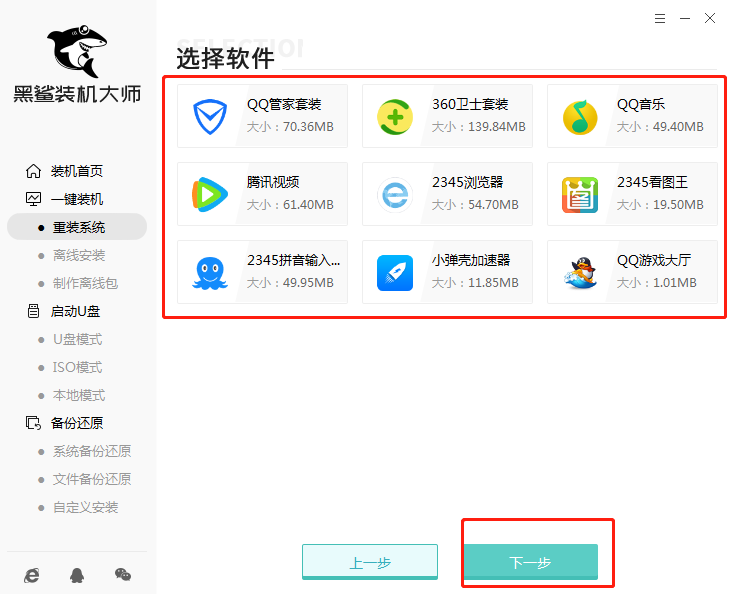
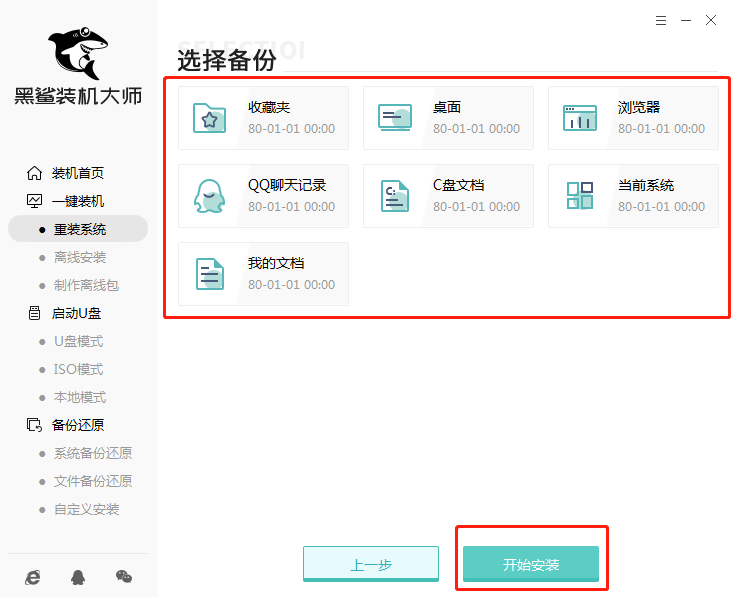
4.黑鯊進入自動下載狀態。
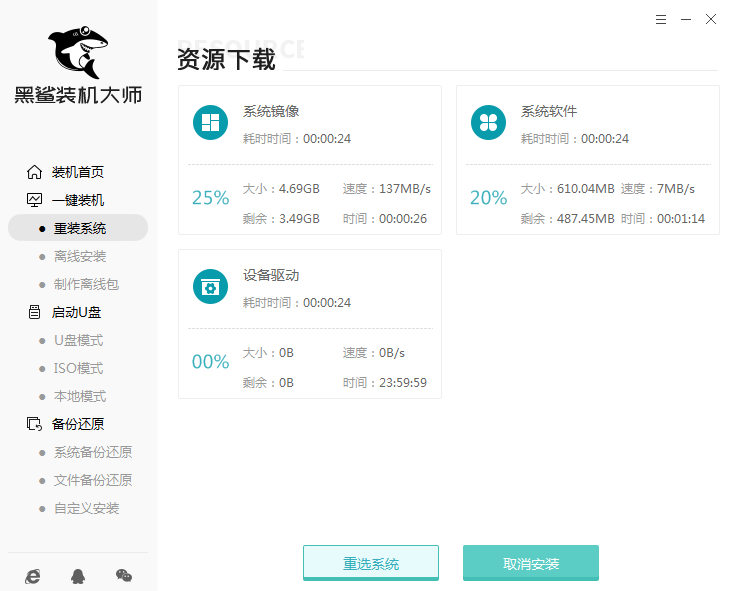
開始“立即重啟”電腦或者等待電腦自行重啟。
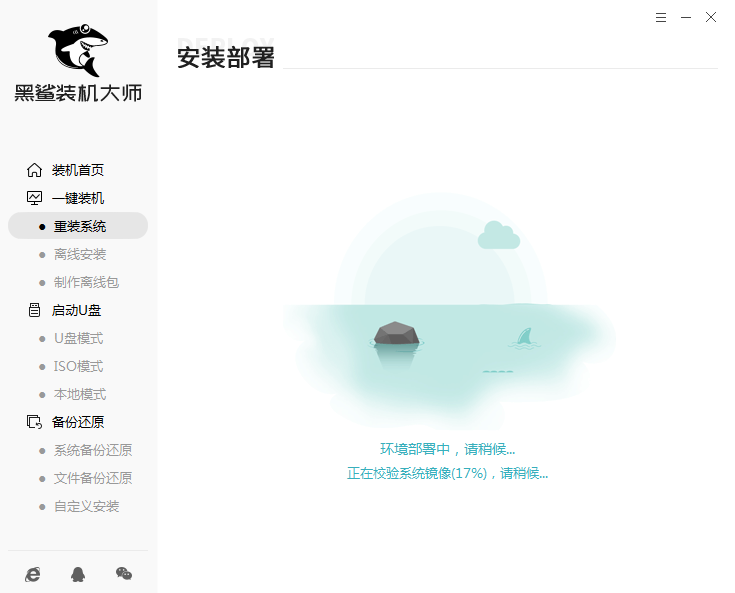
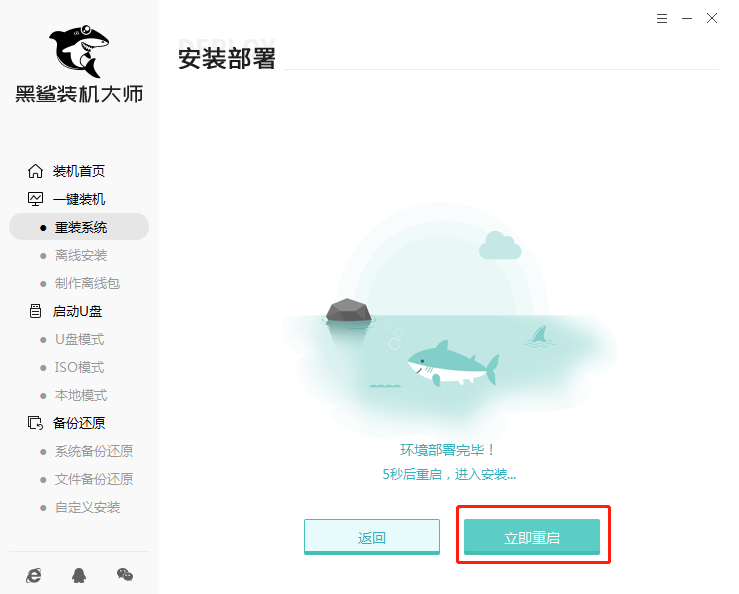
5.在啟動管理器界面中選擇PE模式回車進入。
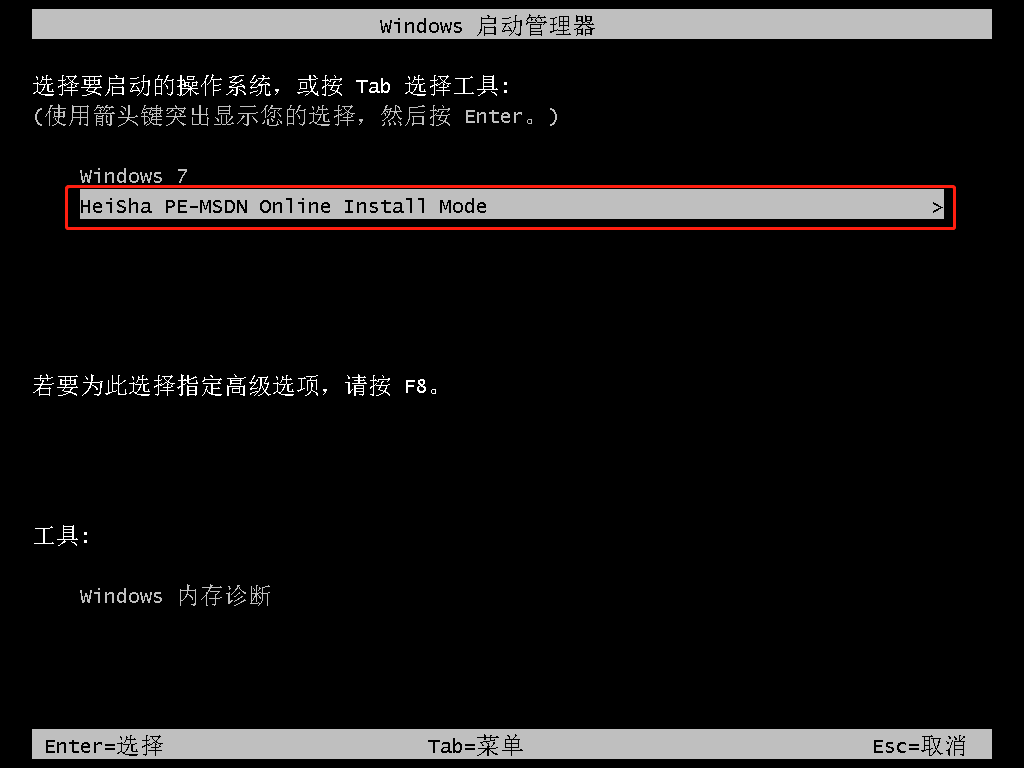
6.黑鯊進入自動安裝系統狀態,全程無需手動進行操作。
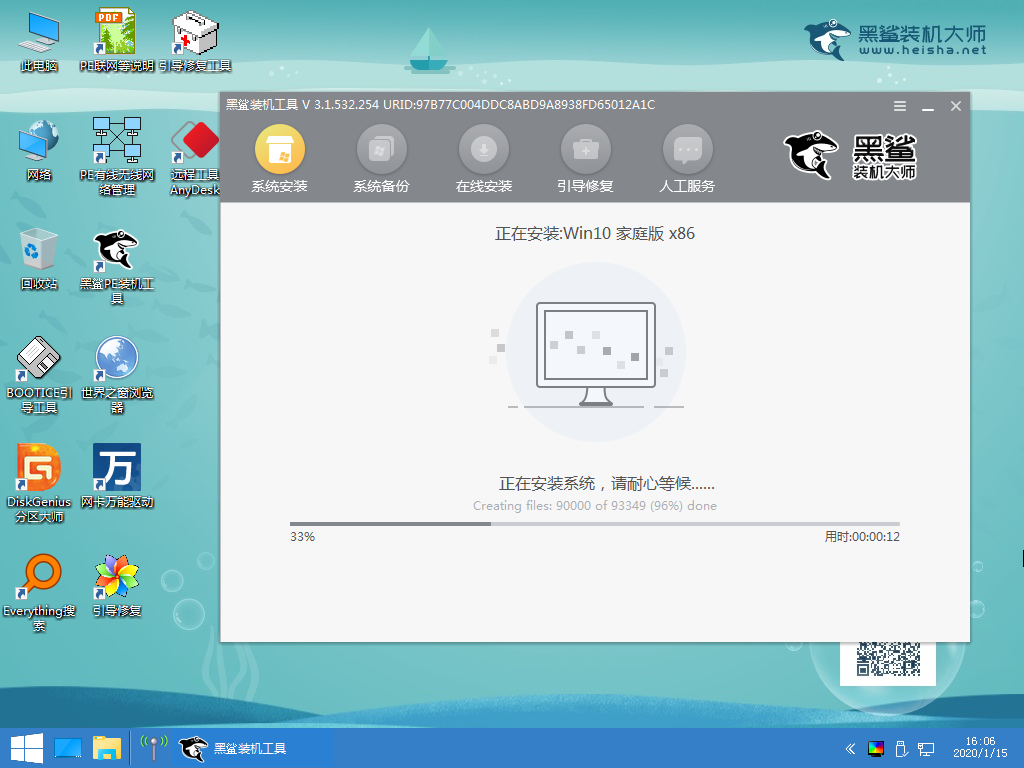
7. 系統重裝完成后“立即重啟”電腦完成設置。
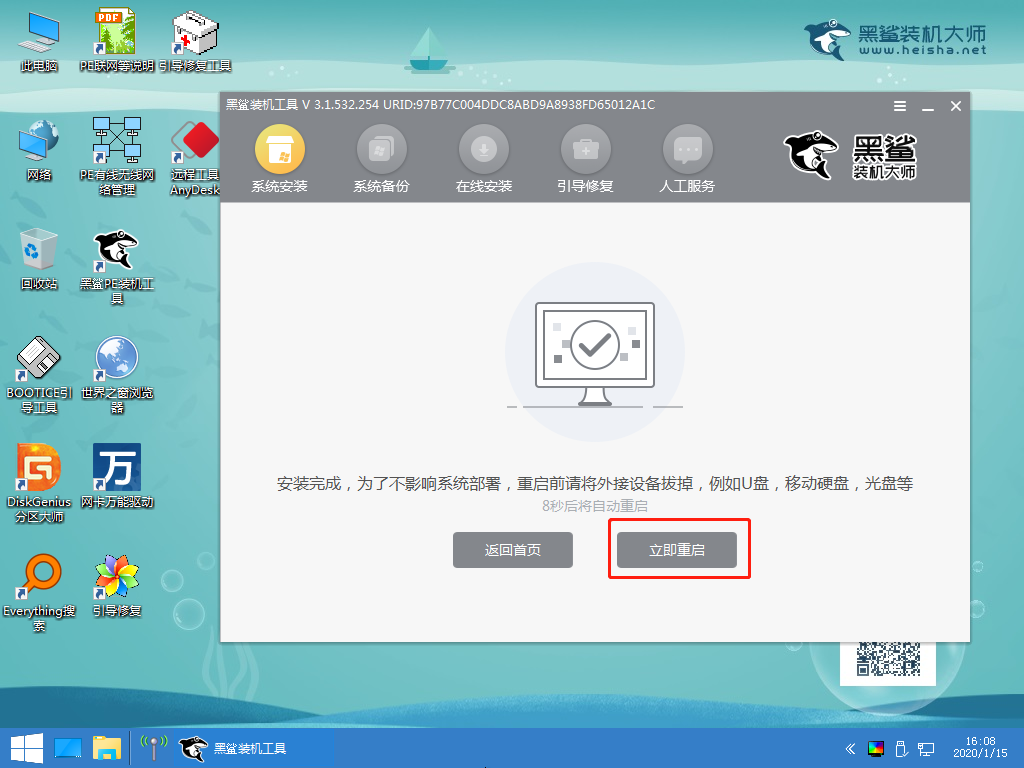
8.經過多次重啟部署安裝,最終進入win10桌面。
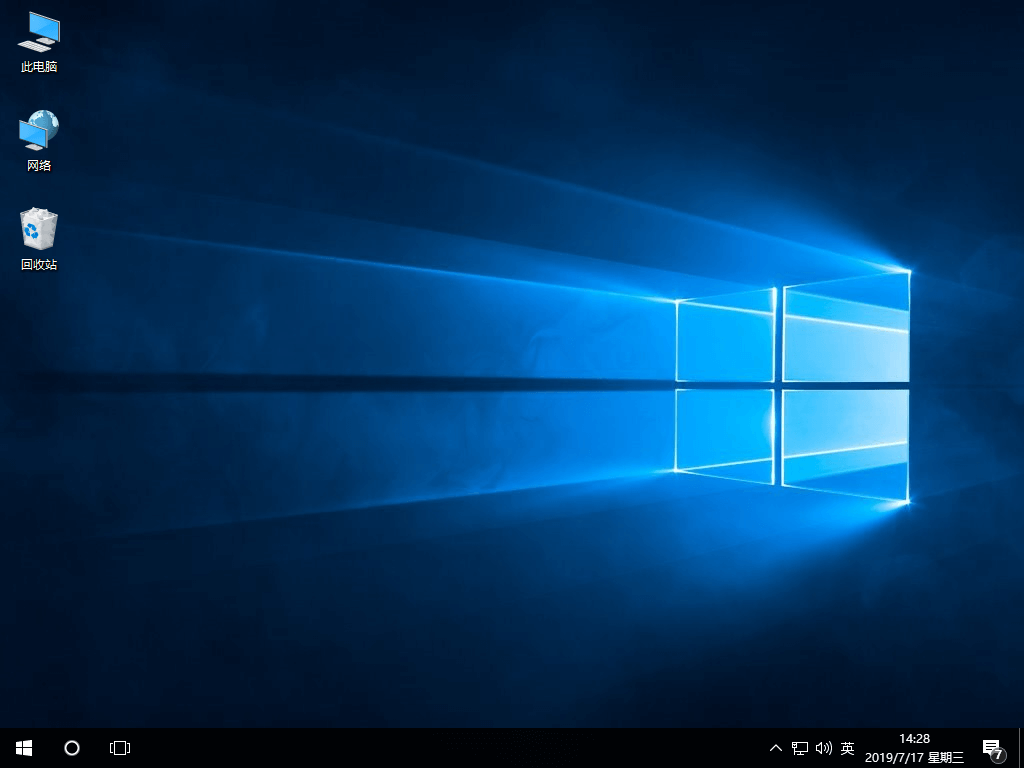
以上就是本次小編為大家帶來的win10電腦系統在線重裝步驟圖解,如果你覺得有用的話可以將此篇教程分享給更多需要的小伙伴,讓大家學會這種重裝方式。
